Project Management Toolkit
De Project Management Toolkit is een set van 6 unieke Excel-sjablonen voor het managen van alle aspecten rondom je projecten.
De project management toolkit bestaat uit:
- Project Manager
- Project Planner (Advanced)
- Task Manager
- Event Calendar Maker
- Gantt Chart Maker
- Resource Capacity Planner
30 dagen garantie
30 dagen niet-goed-geld-terug-garantie. Zo veel vertrouwen hebben wij in onze producten.
Direct downloaden
Download direct na betaling je producten via de link in de bevestigingsmail en/of via jouw account.
Veilig betalen
Betaal in een veilige omgeving. Mollie is onze betrouwbare betaalprovider.
Top ondersteuning
Vriendelijk team helpt je met al je vragen via de chat of helpdesk.
Gemaakt door professionals
Alle templates zijn gemaakt door een Finance & Excel expert met een track record van 28 jaar (corporate) ervaring (zie Over ons). Auteur van 3 financiële boeken.
Kwaliteit
Alle rekentools zijn met de grootst mogelijke zorg ontwikkeld en worden regelmatig onderhouden.

Webwinkel Keurmerk
Betrouwbaar en veilig online winkelen. Met échte klantbeoordelingen.
Beschrijving
De Project Management Toolkit is een set van 6 unieke Excel-sjablonen voor het managen van alle aspecten rondom je projecten.
De Project Management Toolkit bestaat ui:
- Project Manager
- Project Planner (Advanced)
- Task Manager
- Event Calendar Maker
- Gantt Chart Maker
- Resource Capacity Planner
Bekijk de uitgebreide introductievideo van de Project Management Toolkit.
1. Project Manager
Het doel van de sjabloon is om van begin tot eind een project effectief en efficiënt te plannen en te beheren. Je kunt een baseline-plan instellen, de werkelijke voortgang volgen en het huidige plan vergelijken met de basislijn.
De sjabloon gaat uit van de project scope en bouwt de planning uit. Het omvat kostenbeheer en resourcemanagement in één oplossing.
Het sjabloon bevat een alomvattende aanpak door planning en beheer in één applicatie op te nemen. We kunnen een baselineplan instellen en als we het feitelijke werk bijwerken, kunnen we op elk moment het huidige plan en de baseline vergelijken.
2. Project Planner (Advanced)
Plan je projecten snel met de nieuwe Project Planner (Advanced)-template. Als jeu alleen meerdere toekomstige projecten wilt plannen (en niet beheren), dan kan Project Planner helpen.
Plan je projecten in enkele minuten. Bespaar tijd door taken automatisch in te plannen. Kant-en-klare afdrukbare schema’s en plannen. Flexibel in het gebruik van veelvoorkomende scenario’s.
De sjabloon plant automatisch taken. Je hoeft niet eerst handmatig op te geven wie er aan welke taak moet werken enhoeveel uur per dag. Het heeft alleen de volgende invoer nodig:
- Benodigde uren nodig om een taak te voltooien
- Resource toegewezen aan de taak
- Beschikbaarheid van middelen
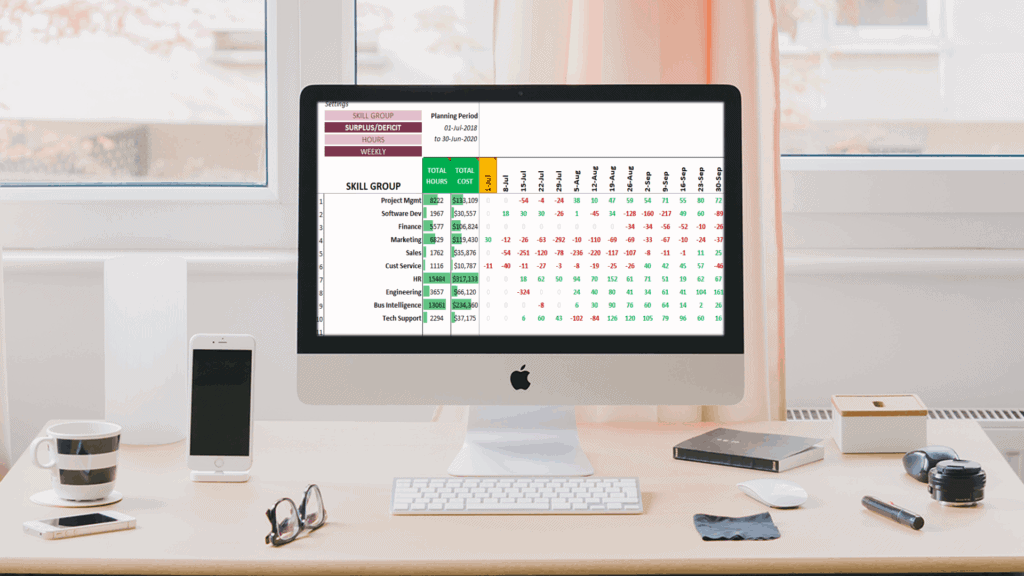
3. Task Manager
Los van projecten, als je alleen de dagelijkse takenlijst wilt managen, gebruik dan de Task Manager in Excel. Het is gemakkelijk om eenmalige of terugkerende taken te maken, zoals een wekelijkse e-mailupdate die we mogelijk naar het projectteam moeten sturen of het maandelijkse rapport dat we naar de projectsponsor moeten sturen.
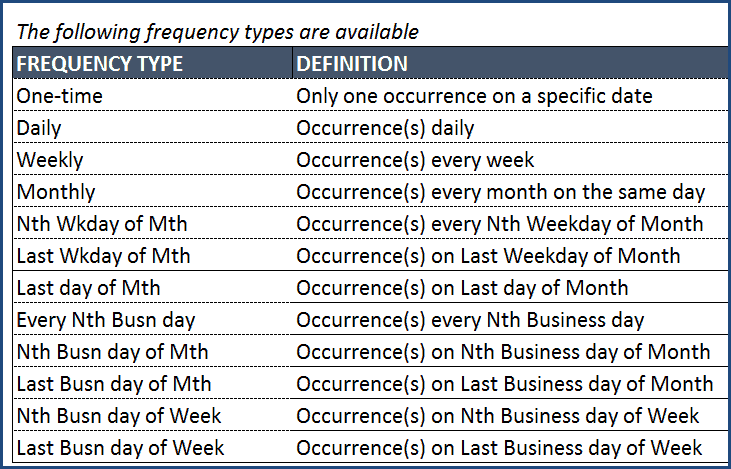
We kunnen ook taken toewijzen aan middelen. Vervolgens kun je de status van de taken bijwerken en sluiten wanneer je klaar bent.
4. Event Calendar Maker
We hebben vaak de behoefte om onze projectkalenders te presenteren om de belangrijkste datums of mijlpalen in onze projectlevenscyclus te tonen. Met behulp van de Event Calendar Maker kun je gepersonaliseerde projectkalenders maken. Deze kalenders werken met elk jaar. We hebben 7 kalenderontwerpen met verschillende flexibele opties om de kalenders te maken die we nodig hebben.
5. Gantt Chart Maker
We weten allemaal dat Gantt-grafieken de meest gebruikte methode zijn om ons project en de voortgang van taken in de loop van de tijd te visualiseren. Met behulp van de Gantt Chart Maker-sjabloon kunnen we aangepaste Gantt-grafieken maken voor onze projecten met een verscheidenheid aan opties voor aanpassing.
6. Resource Capacity Planner
Met de Resource Capacity Planner vergelijk je de beschikbare capaciteit met de vraag en identificeer je een overschot/tekort aan capaciteit.
Credits Project Management Toolkit
Dit is een product van onze partner Indzara en verkopen wij met toestemming via onze website.
Deel je mening!
Laat ons weten wat je ervan vindt...
Alleen inglogde klanten kunnen een beoordeling achterlaten. Log in now
FAQ
Algemeen
Heb ik Microsoft Excel nodig?
Ja dat is nodig. Onze templates vereisen Microsoft Excel 2007 (64 bit) of hoger (PC/Mac). Als je Excel eenmaal hebt geïnstalleerd op je computer – ben je klaar om onze templates te gebruiken. We adviseren om de nieuwste versie van Excel te gebruiken, dat is momenteel Excel 2021 of 365, want sommige templates gebruiken formules die niet ondersteund worden door oudere versies van Excel.
Werken de templates ook met open source software, zoals OpenOffice of Google Spreadsheets?
Onze templates zijn speciaal ontworpen voor Microsoft Excel. De werking van de template is niet getest of gegarandeerd met OpenSource Software zoals OpenOffice of Google Spreadsheets.
Kan ik de templates ook op mijn Mac gebruiken?
Jazeker. Onze templates zijn geschikt voor bijna alle apparaten waarop Excel is geïnstalleerd. Dus ook voor je Mac. We adviseren om de nieuwste versie van Excel te gebruiken, dat is momenteel Excel 2021 of 365.
Zijn de prijzen exclusief of inclusief btw?
Alle prijzen op de website zijn exclusief 21% btw, omdat wij hoofdzakelijk aan ondernemers leveren. Ondernemers kunnen de btw verrekenen met hun af te dragen btw.
Bestellen
Welke garantie geven jullie?
We hebben zo veel vertrouwen in onze producten dat we jou een 30 dagen niet-goed-geld-terug-garantie geven. Wij nemen al het risico, zodat jij dat niet hoeft te doen. Natuurlijk willen we graag weten waar je moeite mee hebt. Dus geef ons wel een eerlijke kans om je te helpen, want dat doen we graag…
Hoe en wanneer kan ik mijn templates downloaden?
Je kunt je producten direct na betaling downloaden via de downloadlinks in de bestelbevestiging of via jouw account.
Hoe kan ik betalen?
Je kunt je bestelling op verschillende manier betalen. Momenteel bieden we de volgende betaalmethodes aan: iDEAL, Paypal (of credit card), Overboeking (in overleg), SOFORT Banking, Belfius Direct Net, KBC/CBC Betaalknop, Bancontact, VVV Cadeaukaart. Wil je via overboeking betalen? Neem dan even contact met ons op.
Wat is het verschil tussen de persoonlijke, commerciële en unlimited licentie?
Sommige templates kostten behoorlijk veel tijd en moeite om te maken. Voor commerciële bedrijven zoals administratiekantoren en accountants vragen we een iets hogere prijs, zodat zij de template ook mogen gebruiken voor al hun klanten. Je krijgt standaard 1 jaar gratis updates & ondersteuning. Kies je voor de Unlimited licentie? Dan krijg je levenslang updates & ondersteuning.
Templates
Waar vind ik de nieuwste versie van mijn templates?
Zo lang je een actieve licentie hebt kun je jouw templates downloaden via jouw account. Boekhouden in Excel download je via het ledengedeelte. Check het versie- of jaarnummer bij de templates zelf en/of volg onze updates-pagina.
Waarom zijn sommige cellen beveiligd?
Als gebruiker van onze templates hoef je alleen de witte en/of blauwe cellen te vullen/wijzigen. Grijze cellen bevatten formules en zijn beveiligd om onbedoelde overschrijving ervan te voorkomen.
Hoe hef ik de beveiliging op?
Als je iets wilt wijzigen in een template dan kan dat in de meeste gevallen, want de meeste templates zijn zonder wachtwoord beveiligd. Hef de beveiliging op met Controleren, Beveiliging blad opheffen. Wees voorzichtig en maak eerst een backup! En vergeet niet de beveiliging weer te activeren als je klaar bent (Controleren, Blad beveiligen).
Hoe breid ik tabellen uit?
Als bijvoorbeeld een van de tabellen bijna vol is, dan kun je die uitbreiden. Maak eerst een backup! Hef dan de beveiliging van het blad op met Controleren, Beveiliging blad opheffen. Voeg daarna nieuwe regels tussen bóven de laatste regel. Kopieer vervolgens een gehele regel (die formules bevat) helemaal naar beneden tot de laatste regel. Vergeet niet de beveiliging weer te activeren als je klaar bent (Controleren, Blad beveiligen).
Ondersteuning
Hoe is de ondersteuning geregeld?
Met onze templates ben je vaak binnen 5 minuten aan de slag. We helpen je graag verder als je even vastloopt met een van onze templates. We beschikken helaas niet over de mankracht om je telefonisch te woord te staan. Wij geven de voorkeur aan communicatie via ons helpdesksysteem. Op deze manier houden we onze producten betaalbaar. Ons supportbeleid vind je hier.
Hoe stuur ik een supportticket in?
Als je contact met ons opneemt stuur dan geen e-mail, maar dien een ticket in via ons helpdesksysteem. Zo ben je namelijk het snelste geholpen. Vermeld zo duidelijk mogelijk waar je hulp bij nodig hebt en voeg eventueel je template bij. Al je gegevens worden vertrouwelijk behandeld.
Passen jullie ook templates op maat aan?
De meeste templates kun je zelf aanpassen. Kleine wijzigingen in 1 of 2 minuten doen we gratis. Voor grotere aanpassingen vragen we een kleine bijdrage vanaf EUR 15 om de supportkosten te kunnen (blijven) betalen. Wil je grotere wijzigingen of heb je suggesties ter verbetering? Neem dan even contact met ons op via ons helpdesksysteem.
Gerelateerde producten
-
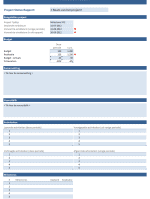
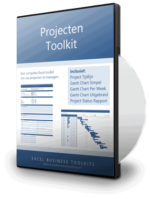
Projecten Toolkit
0 van 5€17,00 – €37,00 Opties selecteren -
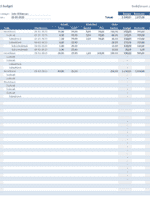
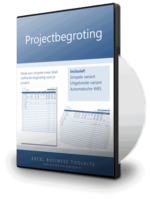
Projectbegroting
4.00 van 5€7,00 excl. btw (€8,47 incl. btw) Toevoegen aan winkelwagen -
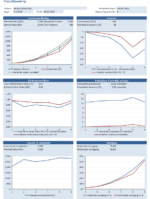
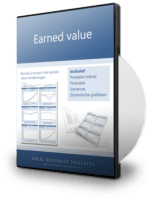
Earned value
0 van 5€5,75 excl. btw (€6,96 incl. btw) Toevoegen aan winkelwagen -
tot 20% eraf!
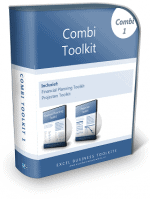
Combi 1 Financial Planning & Projecten
0 van 5€47,00 – €87,00 Opties selecteren




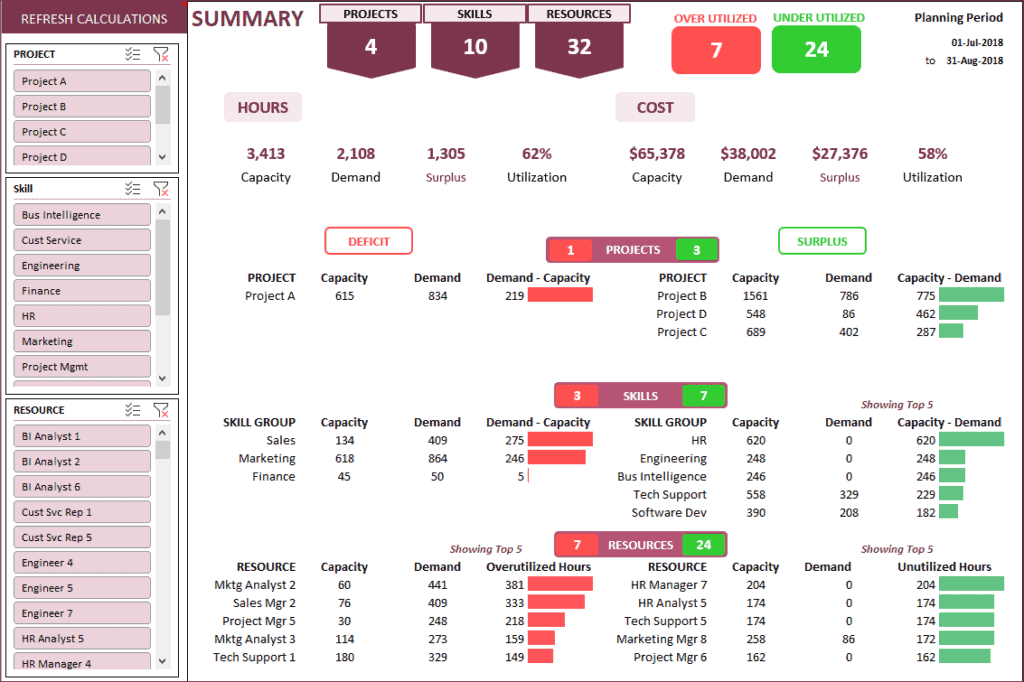
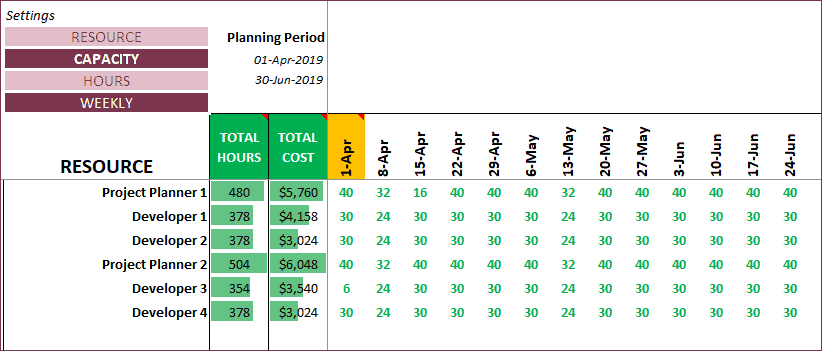

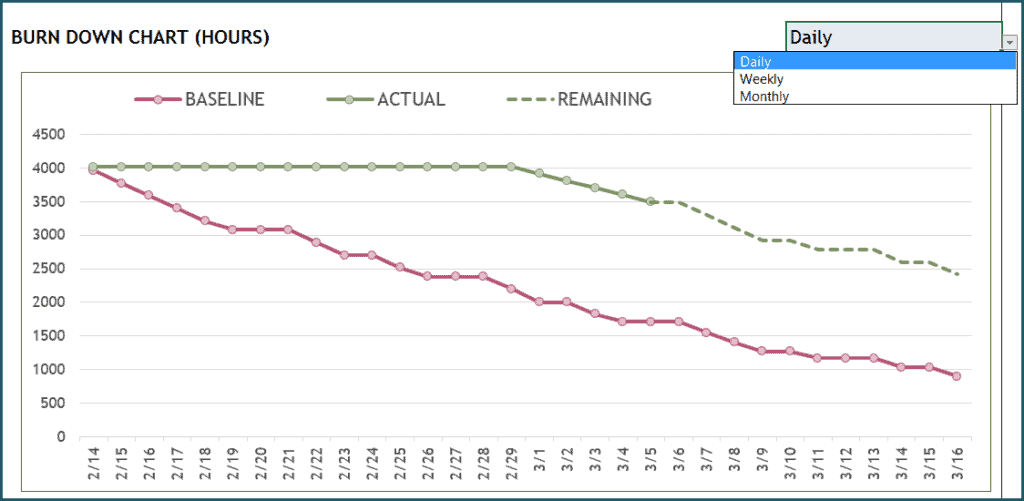
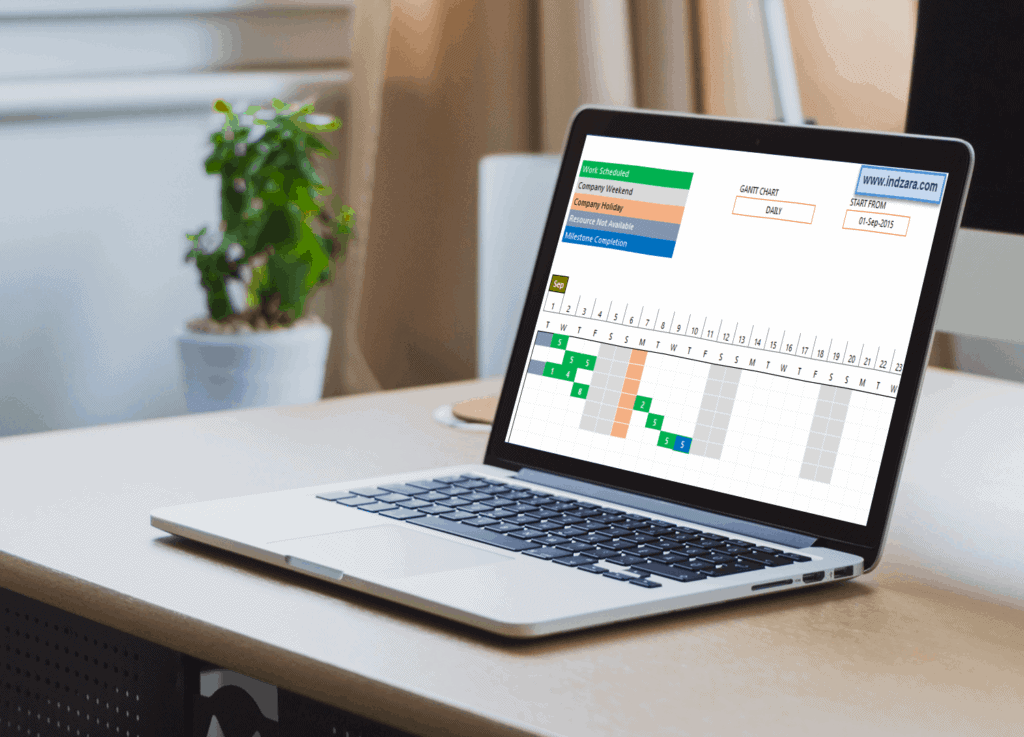
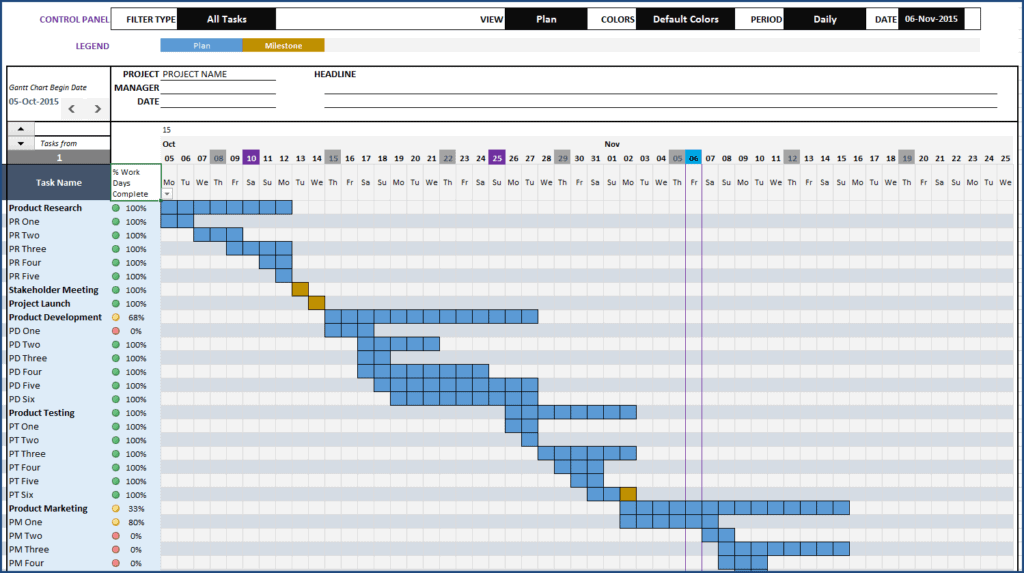

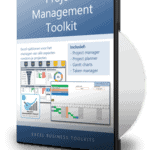
0 beoordelingen met 2 sterren
Er zijn nog geen beoordelingen met 2 sterren